
11. 点击OK,完成了验证点的插入
验证点4:捕获一个不可视的数据控制属性
1. 确定View Existing Orders窗口的打开
2. 开始一个验证点对象属性的捕获![]()
![]()
3. 接受自动命名的验证点,点击OK
4. 点击Browse按扭,Robot将找到所有桌面上可视和不可视的对象


5. 在验证点对象属性对话框中可以看到Visible的值为False,这表明该数据控制是不可视的,但是却已经被Robot的对象测试技术所捕获。
6. 点击OK完成了测试
7. 点击Close
8. 关闭Classic Online
9. 点击Stop Recording 按扭
浏览所录制的脚本

脚本的解释:
Windows SetContext作为每个行动的开始,并记录开始以(')
每个验证点作为单独的一行出现并开始为Restult=
下面出现在脚本的命令为:
- Sub Main------------表明脚本的开始
- Dim Result as Integer---------声明验证点的值Result作为一个变量,这个Rseult变量定义的是主程序的
- 'Initially Recorded:----------自动记录所记录的脚本的日期和时间
- 'Script Name:----------------定义脚本名
- Window SetContext----------定义用户行动发生的窗口
- Window SetTestContext--------定义一个验证点所插入的窗口
- Result = 定义脚本所记录的一个验证点。这个验证点表明了对象名和脚本命令识别方法的控制。
- Name = 定义了所有被测试对象名
- PushButton Click----表明一个用户的行动命令
总结:你现在已经记录了一个脚本和四个验证点的插入
- 在树型控制的目录数据浏览
- 按扭的属性
- 订购进入数据库的数据浏览
- 隐藏的数据控制属性EXAMPLE 3
脚本的回放
1. 确定Robot的打开
2. 点击FileàPlayback ![]()

你将会看到测试结果在LogViewer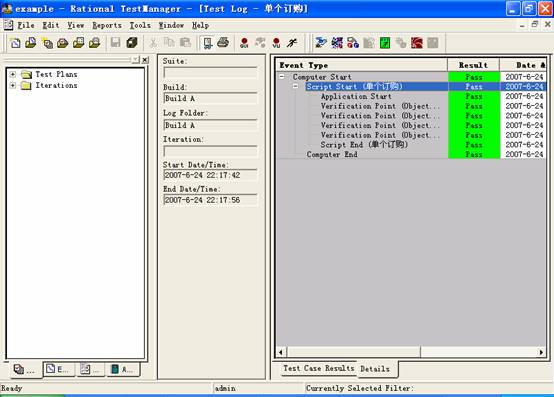
4. 点击FileàExit关闭LogViewer,回到RobotEXAMPLE 4
测试一个新的版本和评估测试结果
首先我们来比较一下这两个版本的不同,Classics A 和Classics B主要是主窗口的不同
Classics A
版权声明:51Testing软件测试网及相关内容提供者拥有51testing.com内容的全部版权,未经明确的书面许可,任何人或单位不得对本网站内容复制、转载或进行镜像。51testing软件测试网欢迎与业内同行进行有益的合作和交流,如果有任何有关内容方面的合作事宜,请联系我们。














